کارگزاری مبین سرمایه
به منظور ورود به سامانه مبین سرمایه لازم است در سایت کارگزاری مذکور ثبت نام کرده تا نام کاربری و رمز عبور سامانه معاملات برخط برای شما ارسال گردد.
پس از دریافت نام کاربری و رمز عبور، شما می توانید وارد سایت شوید. درصورتی که کاربر، نام کاربری و رمز عبور سامانه معاملاتی را داشته باشد، کافی است هنگام ورود به سایت این نام کاربری و کلمه عبور را وارد نماید. پس از درج کد امنیتی که در صفحه نمایش داده شده است و با انتخاب کلید ورود، کاربر وارد سامانه معاملاتی می شود.
لازم به ذکر است که آدرس سامانه معاملاتی مبین سرمایه silver.mobinsb.com/login است.
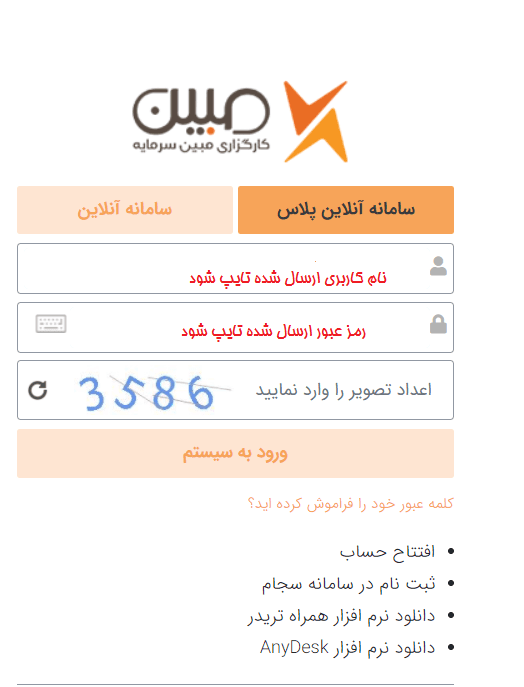
معرفی اجزای سایت
صفحه اصلی سامانه از اجزای مختلفی تشکیل شده است که به سه بخش اجزای بالای سامانه، اجزای صفحه اصلی و اجزای سمت راست سامانه و کلیدهای میانبر سمت راست سامانه طبقه بندی می شوند.
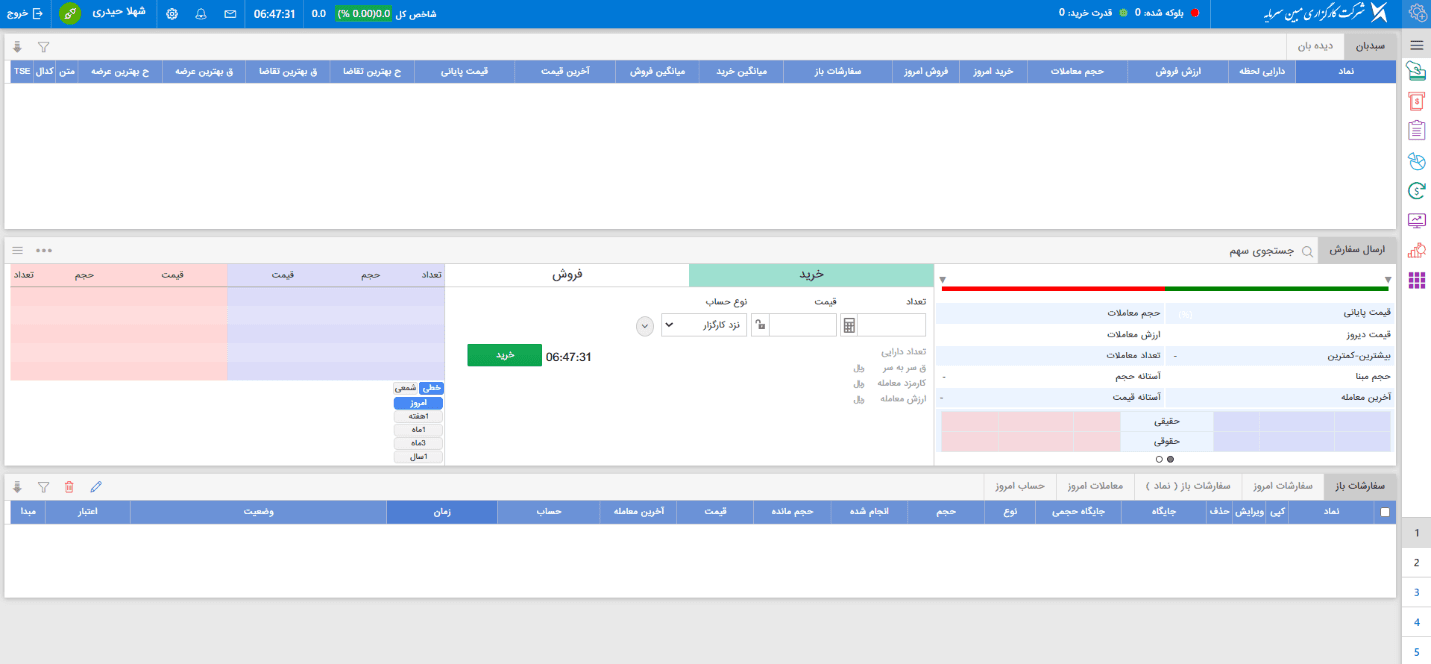
اجزای بالای سامانه
![]()
اطلاعات مالی
شما می توانید اطلاعات مالی کاربری خود را در قسمت بالا سمت راست سامانه معاملاتی کنار لوگوی مبین سرمایه، مشاهده کنید.
این اطلاعات، شامل مانده مشتری، مبلغ اعتبار، بلوکه شده و قدرت خرید است.
مانده مشتری شامل مقدار مبلغی است که پس از معامله، برداشت یا واریز وجه در حساب شما باقی مانده است.
اگر از کارگزاری اعتبار دریافت کرده باشید، مبلغ آن را می توانید در قسمت “مبلغ اعتبار” مشاهده نمایید.
جمع مانده، مجموع مانده حساب شما را نمایش می دهد.
در قسمت بلوکه شده، شما می توانید مقدار پولی که در اثر دریافت وجه یا سفارش خرید بلوکه شده مشاهده نمایید. شایان ذکر است پس از طی مراحل دریافت وجه و کسر آن از حساب یا پس از انجام معامله خرید سهام، مانده بلوکه شده صفر خواهد شد.
قدرت خرید، مبلغی که شما با آن می توانید معامله کنید را نمایش می دهد.
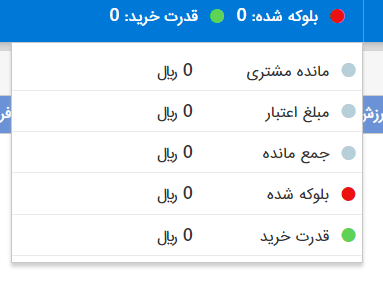
اطلاعات کاربری
با کلیک کردن روی نام خود که در سمت چپ بالای سامانه قرار دارد، جزئیات اطلاعات کاربری خود را مشاهده کنید.
این بخش شامل 5 طبقه شامل حساب کاربری، اطلاعات مالی، توافق نامه ها، تاریخ ورود و خروج، تماس با ما است.
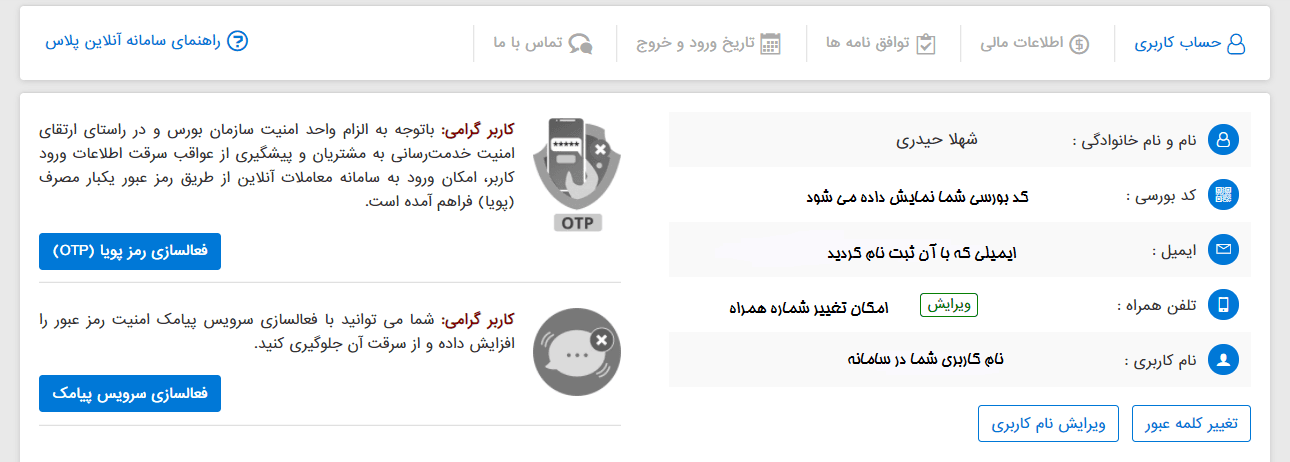
حساب کاربری
شما می توانید اطلاعات کاربری خود را در این قسمت ویرایش کنید. همچنین برای افزایش امنیت، می توانید از سرویس رمز پویا و پیامک استفاده نمایید.
اطلاعات مالی
در این بخش خلاصه ای از اطلاعات مالی حساب شما که در قسمت بالایی سایت نیز موجود بود، نمایش داده می شود.
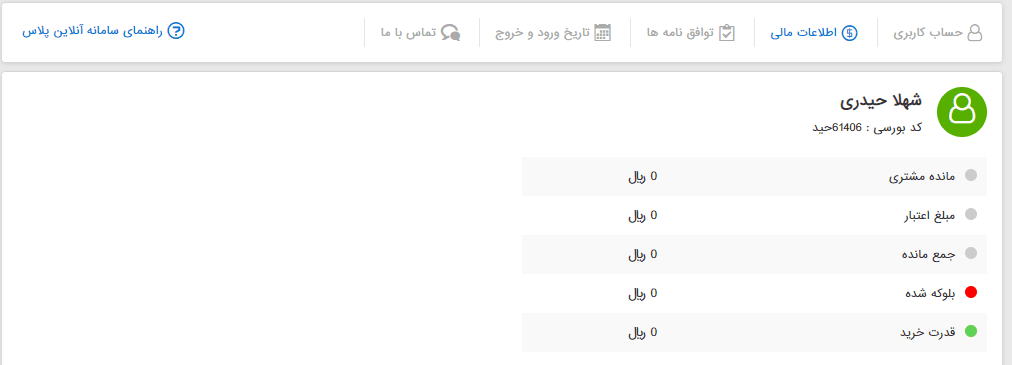
توافق نامه
در این بخش، توافق نامه هایی نظیر معاملات تحت احتیاط، پذیرش ریسک معاملات بازار پایه و… موجود است. شما می توانید تیک تأیید یا عدم تأیید را در این بخش برای هر کدام از توافق نامه ها بزنید.
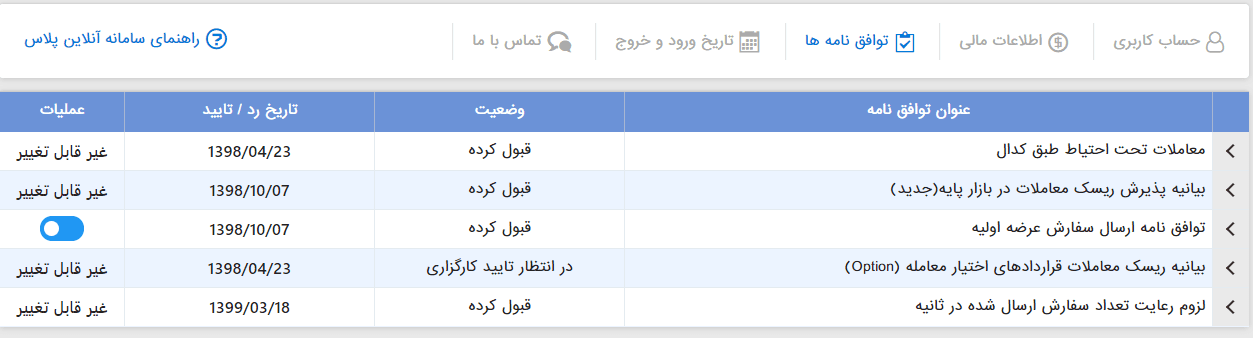
تاریخ ورود و خروج
به منظور افزایش امنیت حساب شما، می توانید تاریخ ورود و خروج خود را در این قسمت مشاهده نمایید تا اگر شخص دیگری با رمز شما وارد حسابتان شده، متوجه شده و نسبت به تعویض رمز خود اقدام نمایید.

تماس با ما
شما می توانید پیام های خود را با کارگزاری در این قسمت تایپ کرده و نظرات خود ارسال کنید.
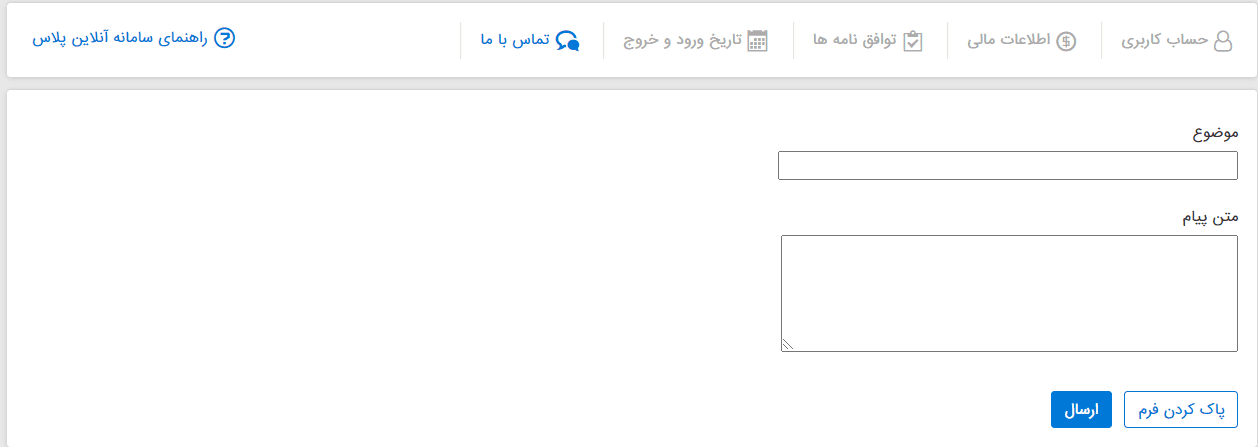
راهنمای سامانه آنلاین پلاس
همچنیین می توانید راهنمای سامانه را مشاهده و مطالعه نمایید.
خروج از سامانه
سمت چپ بالای سایت کنار اطلاعات کاربری، خروج از سیستم تعبیه شده است.
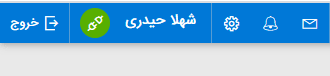
تنظیمات
شما با کلیک روی گزینه تنظیمات، می توانید بخش های مختلف سامانه را تغییر دهید.
تم اپلیکیشن
با استفاده از این گزینه می توانید رنگ صفحه را تغییر دهید. سه گزینه در این قسمت موجود است:
سایر تنظیمات
عدم نمایش افکت تغییر رنگ
عدم نمایش مانده
با فعال کردن این گزینه، مانده حساب شما از بالای صفحه سامانه محو می شود.
تنظیمات ارسال سفارش
عدم تایید سفارش قبل از ارسال
با فعال کردن این گزینه، سفارشات معاملاتی شما بدون گرفتن تأییدیه به سامانه معاملات ارسال می شود. بدیهی است فعال نکردن این گزینه امکان خطای شما در معاملات را کاهش می دهد.
نگهداری اطلاعات سفارش پس از ارسال
با فعال کردن این گزینه، اطلاعات سفارش شما پس از ارسال ذخیره و نگهداری می شود. در این حالت شما قادرید اطلاعات سفارش را پس از ارسال مشاهده نموده و در صورت نیاز ویرایش نمایید.
عدم گرفتن تأیید قبل از حذف سفارش
با فعال کردن این گزینه، حذف سفارش، بدون درنگ انجام می شود و اگر شما از لغو سفارش پشیمان شوید مجددا باید سفارش ارسال نمایید.
تقسیم سفارشات بزرگ
این گزینه شما را قادر می سازد را سفارش های بزرگ به را سفارش های کوچک تر تقسیم کرده و به سهولت معاملات شما کمک می کند.
تنظیمات نمایش پیام های سیستم مبین سرمایه
محل نمایش پیام ها
شما با استفاده از این گزینه می توانید محل نمایش پیام ها را در صفحه سامانه مشخص کنید. شما 5 گزینه در این قسمت دارید. توصیه می شود گزینه پایین چپ را انتخاب نمایید زیرا تنظیمات صفحه مدیریت فناوری بورس تهران در مورد نمایش پیام نیز به همین صورت است و چشم شما به این موضوع عادت خواهد کرد.
نمایش پیام های ناظر سهام من
نمایش پیام های فوری(کارگزار)
نمایش پیام های سفارشات (هسته)
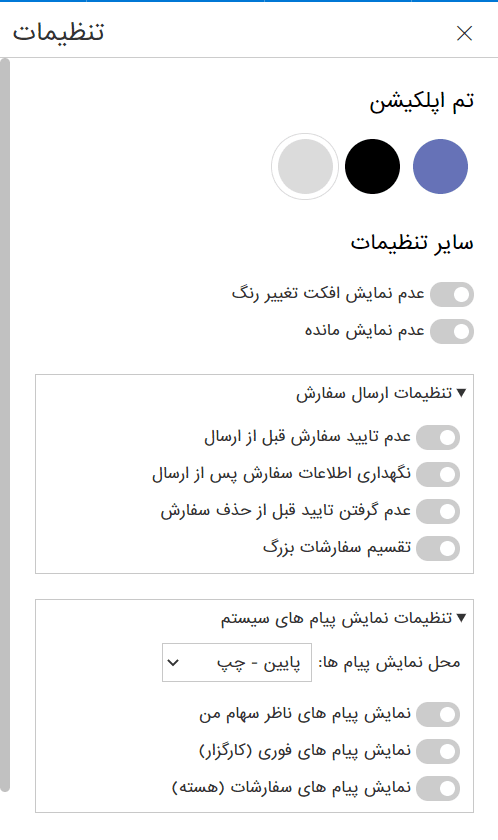
شما می توانید هر یک از گزینه های پیام را فعال یا غیر فعال کنید. در صورت فعال بودن پیام نمایش داده می شود. اگر می خواهید سامانه خلوت باشد و از درصد خطای خود کم کنید می توانید گزینه پیام ها را فعال نکنید.
پیام های هوشمند
اگر پیام هوشمندی برای شما ارسال شود در این قسمت ذخیره می شود.
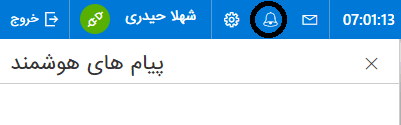
پیام ها
پیغام ناظر(سهام من)
پیام های مربوط به سهام های شما در این قسمت نمایش داده می شود.
پیغام ناظر بازار
اگر پیغام ناظری در بازار منتشر شود، بجز صفحه اصلی tse شما می توانید در سامانه نیز مشاهده کنید.
پیغام فوری
پیغام های فوری که سریع به سامانه ارسال شده و ضرورت دارد شما مشاهده نمایید در این قسمت قابل مشاهده است.
پیغام هسته
پیغامی که مربوط به هسته معاملات باشد در این قسمت نمایش داده می شود.
لازم به ذکر است شما قادرید به آرشیو پیام ها نیز دسترسی داشته باشید و همه را به صورت یک جا مشاهده نمایید.
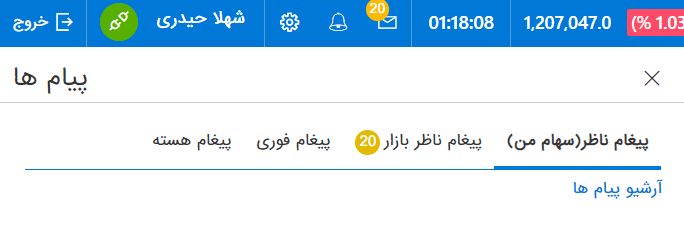
ساعت سامانه
بالای سامانه شما می توانید ساعت دقیق را مشاهده نمایید تا از زمان باقی مانده معاملات آگاه شوید و در زمان مربوطه به فعالیت بپردازید.

تغییرات شاخص
در این قسمت شما تغییرات شاخص کل، شاخص فرابورس، 50 شرکت فعال، 50 شرکت بزرگ، قیمت (وزنی-ارزشی) را مشاهده می کند.
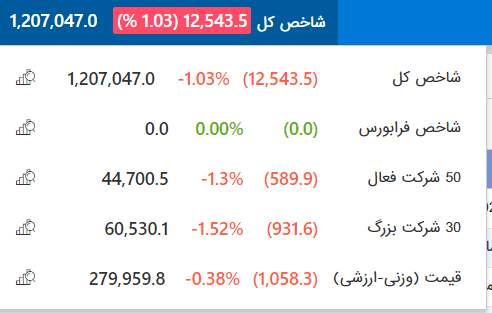
اجزای صفحه اصلی
یک سوم اول صفحه اصلی شامل سبدبان و دیده بان است.
سبدبان
در این قسمت شما اطلاعات نمادهایی را که در پورتفوی خود دارید مشاهده می کنید.
دیده بان
در این قسمت شما می توانید اطلاعات نمادهای دلخواهی که اضافه کردید را مشاهده کنید.

یک سوم وسط صفحه اصلی شامل جزئیات سهم، پنل ارسال سفارش و عمق بازار است.
جزئیات سهم
شما می توانید اطلاعات مربوط به قیمت سهم، حجم معاملات، خرید و فروش های حقیقی و حقوقی، بازده، اطلاعات مالی و… را در این قسمت مشاهده نمایید.
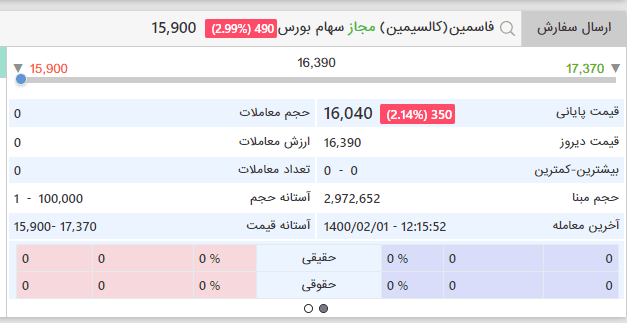
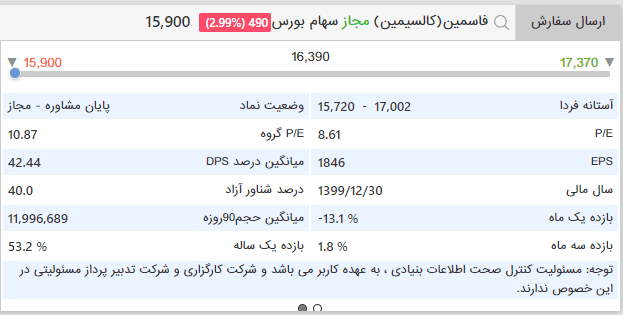
پنل ارسال سفارش
شما می توانید از طریق پنل ارسال سفارش، تعداد سهام مورد نظر خود را با قیمت انتخابی خود خرید نمایید یا با توجه به دارایی سهام خود بفروشید.گزینه ماشین حساب در این قسمت به شما کمک می کند تا با توجه به مانده حساب و قدرت خریدتان تعداد سهام ممکن را بخرید.
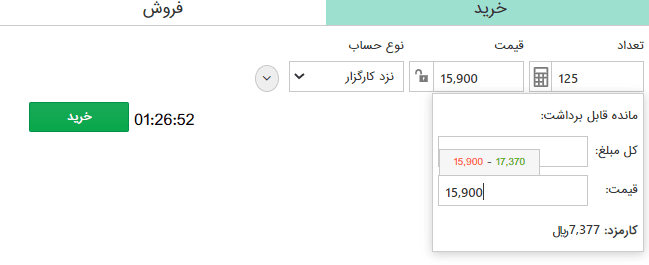
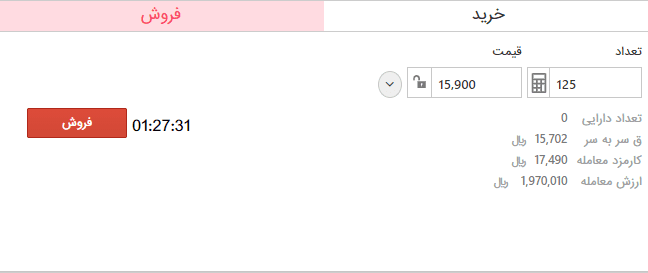
عمق بازار
در قسمت عمق بازار، تعداد و حجم خریدها و فروش ها در 5 خط به شما نمایش داده می شود. همچنین نمودار خطی و شمعی سهم مورد نظر در بازه های زمانی مختلف در پایین جدول قابل مشاهده است.
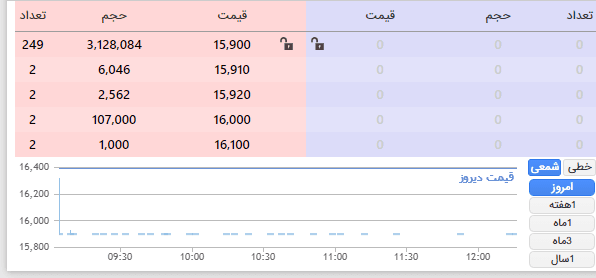
اطلاعات تکمیلی نماد
با کلیک کردن روی سه تا نقطه سمت چپ، شما می توانید، جزئیات نماد، کدال، TSE،چارت تکنیکال و پیام های ناظر را مشاهده نمایید.
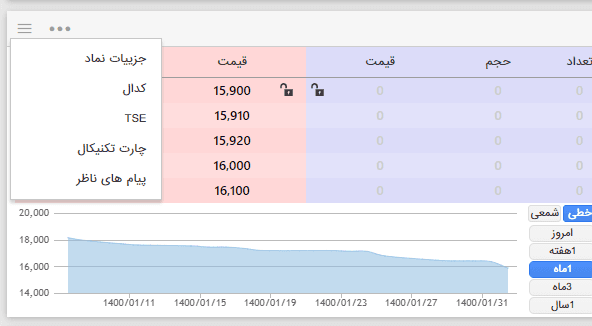
تنظیمات
با کلیک کردن روی سه خط کنار سه نقطه، شما می توانید از امکاناتی مانند؛ مخفی کردن جزئیات سهم، مخفی کردن پنل ارسال سفارش، مخفی کردن عمق بازار، مخفی کردن نمودار قیمت بهره مند شوید. همچنین کلید میانبر ارسال سفارش روی کیبرد(Alt+Enter) است.
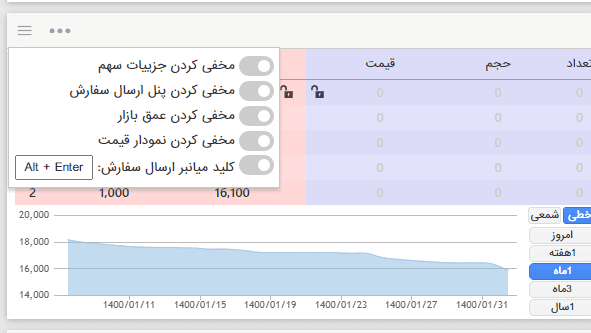
جدول سفارشات و معاملات
زمانی که شما سفارشی را ارسال می کنید در این قسمت نمایش داده می شود. این قسمت شامل سفارشات باز، سفارشات امروز، معاملات امروز و حساب امروز است. با انجام معامله، سفارش شما از تب سفارشات باز به تب معاملات امروز منتقل می شود.

اجزای سمت راست سامانه و کلیدهای میانبر
منو شامل بخش های مختلف حسابداری، معاملات، اطلاعات بازار و پورتفوی است. هر کدام از این بخش ها، شامل اجزای مختلفی هستند.
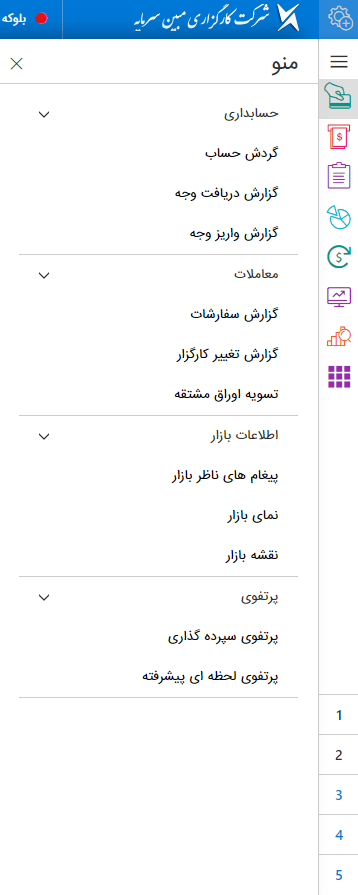
حسابداری
اطلاعات مالی شما در این قسمت نمایش داده می شود. هر یک از بخش ها دارای فیلتر جستجو و امکان دریافت خروجی اکسل هستند.
گردش حساب
مبالغی که به حساب خود واریز یا برداشت نموده اید در این قسمت نمایش داده می شود. همچنین پس از انجام معاملات، میزان مبلغی که صرف معاملات شده در این قسمت قابل مشاهده است.

گزارش دریافت وجه
گزارش مبالغ دریافتی از حساب شما در این قسمت قابل مشاهده است. اطلاعات مبالغ دریافتی شامل تاریخ، شماره حساب و تاریخ درخواست در این بخش نمایش داده می شود.

گزارش واریز وجه
مبالغی که به حسابتان واریز کرده اید با جزئیات در این بخش قابل مشاهده است.

معاملات
اطلاعات مربوط به معامله سهام یا اوراق مشتقه در این بخش موجود است. این قسمت نیز دارای فیلتر جستجوی پیشرفته و گزینه خروجی اکسل است.
گزارش سفارشات
سفارش هایی که ارسال کرده اید صرف نظر از اینکه معامله شده یا نشده اند در این بخش قابل مشاهده هستند.

گزارش تغییر کارگزار
اگر نمادی را تغییر کارگزارناظر داده باشید، در این قسمت می توانید مشاهده کنید.

تسویه اوراق مشتقه
اگر در بازار مشتقه فعالیت می کنید، اطلاعات مربوط به تسویه نقدی و فیزیکی را در این قسمت می توانید مشاهده کنید.

اطلاعات بازار
اطلاعات کلی راجع به پیام های ناظر، نمای کلی و نقشه بازار در این قسمت می توانید مشاهده کنید. لازم به ذکر است این بخش نیز دارای فیلتر جستجوی پیشرفته است.
پیغام ناظر بازار
آرشیو پیغام های ناظر بازار در این بخش موجود است.
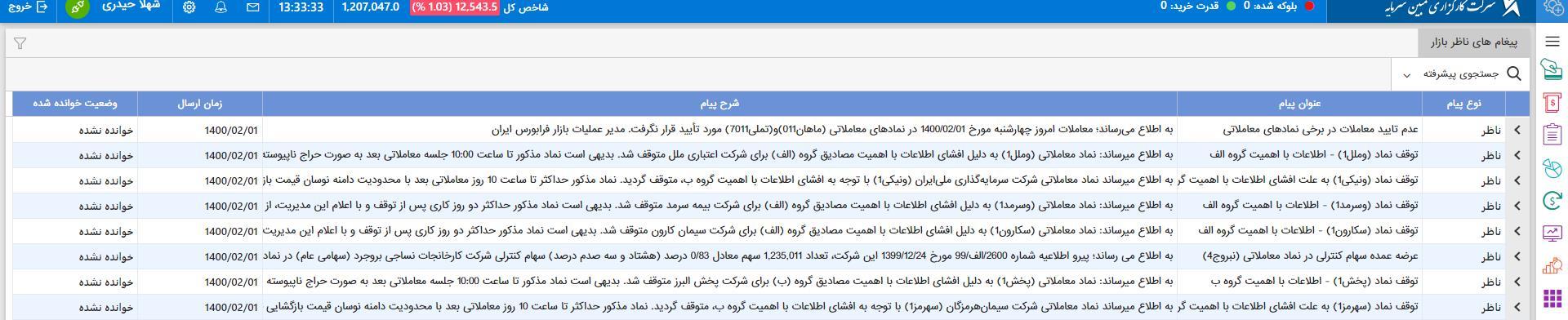
نمای بازار
اطلاعات گروههای مختلف فعال در بازار شامل تعداد، حجم معاملاتی، ارزش، حجم مبنا و… در این بخش قابل دسترسی است.

نقشه بازار
نقشه بازار با رنگ های سبز، قرمز و مشکی که به ترتیب شامل نمادهای مثبت، منفی و متوقف است در این بخش نمایش داده می شود تا دید کلی از بازار بدست آورید.
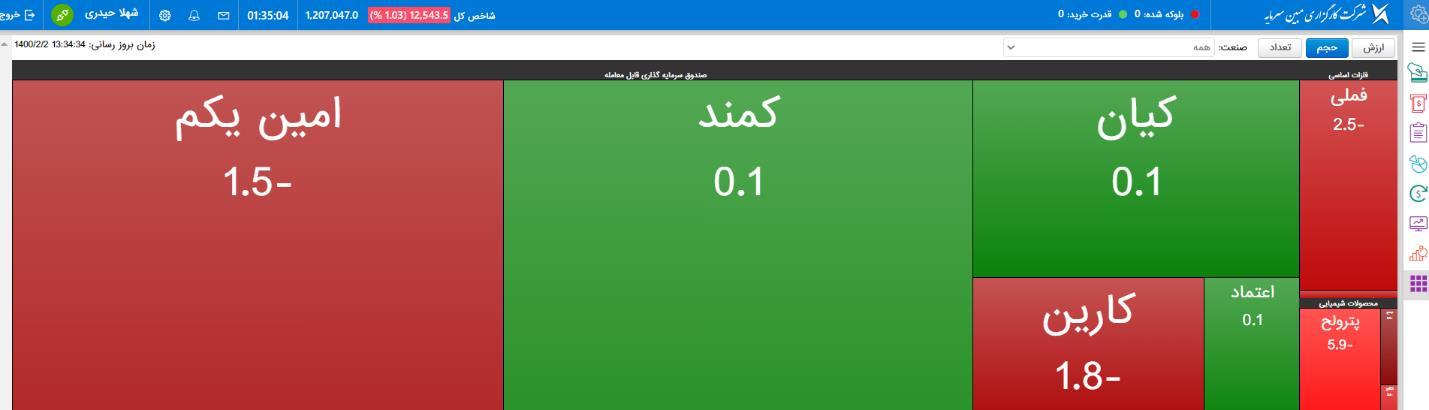
پورتفوی
مهم ترین و کاربردی ترین بخش سامانه که اطلاعات سبد خود را با جزئیات می توانید مشاهده کنید.
پورتفوی سپرده گذاری
در این بخش شما می توانید، تعداد سهامی که دارنده آن هستید را مشاهده نمایید.جزئیات سهم های موجود در پرتفوی شما در این بخش قابل مشاهده است. همچنین می توانید تنظیم کنید سهام های خود را با قیمت پایانی یا آخرین قیمت مشاهده نمایید.

پورتفوی لحظه ای پیشرفته مبین سرمایه
این قسمت سهم های موجود در سبد شما را به صورت لحظه ای نشان می دهد. شما امکان ایجاد تراکنش دستی و تبدیل حق تقدم به سهم را در این قسمت دارید.

کلیدهای میانبر
چندین کلید میانبر در سمت راست سامانه تعبیه شده که شما می توانید به وسیله آنها دسترسی راحت تری به امکانات سایت داشته باشید که شامل واریز وجه، تقاضای وجه، گردش حساب، نمای بازار، و تکنیکال است.
تغییر ظاهر سامانه (4 صفحه)
شما می توانید ظاهر سامانه خود را به دلخواه تغییر دهید که چندین گزینه در این قسمت برای شما وجود دارد.
4 صفحه بجز صفحه اصلی برای استفاده شما وجود دارد که امکان اضافه کردن ابزارک ها فقط در صفحات 3،4، و 5 وجود دارد.
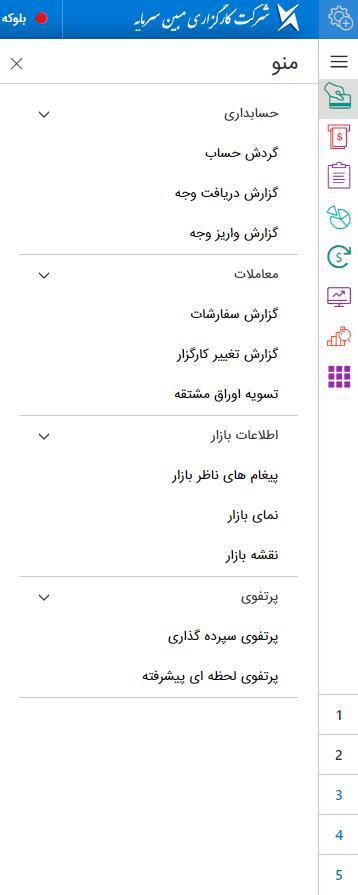
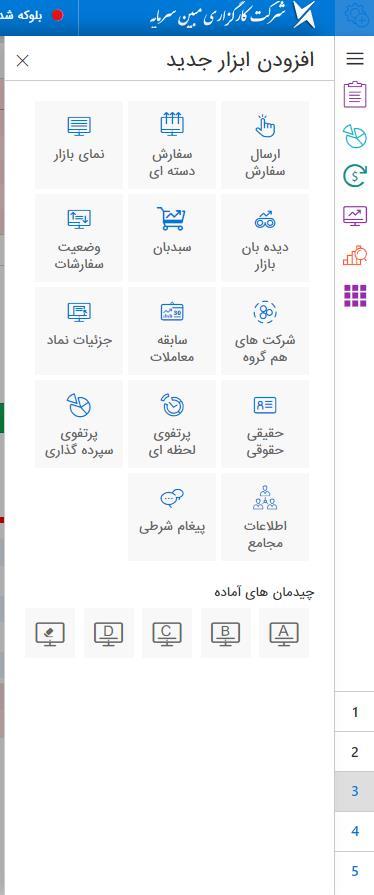
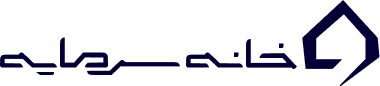
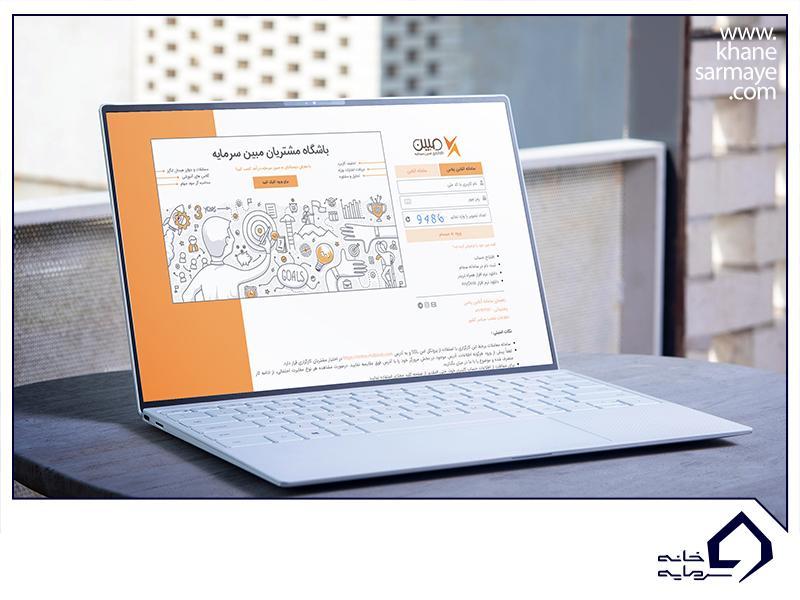





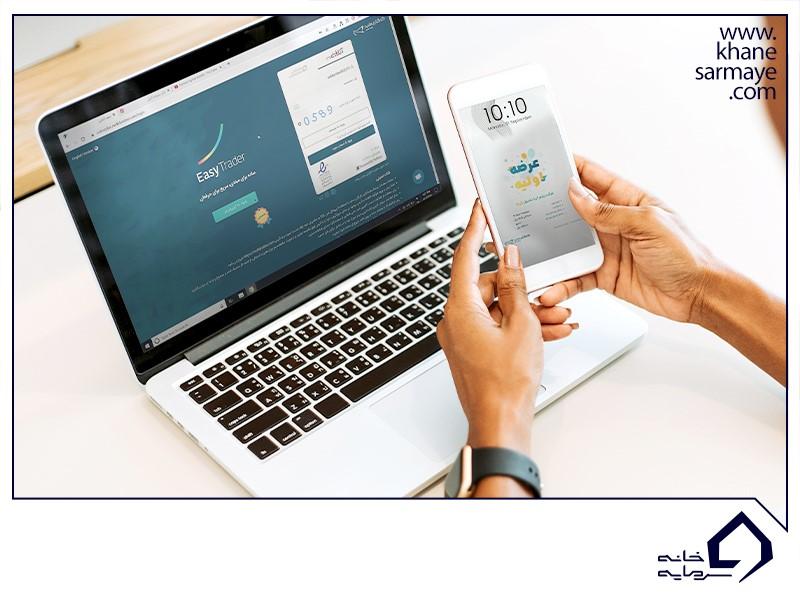
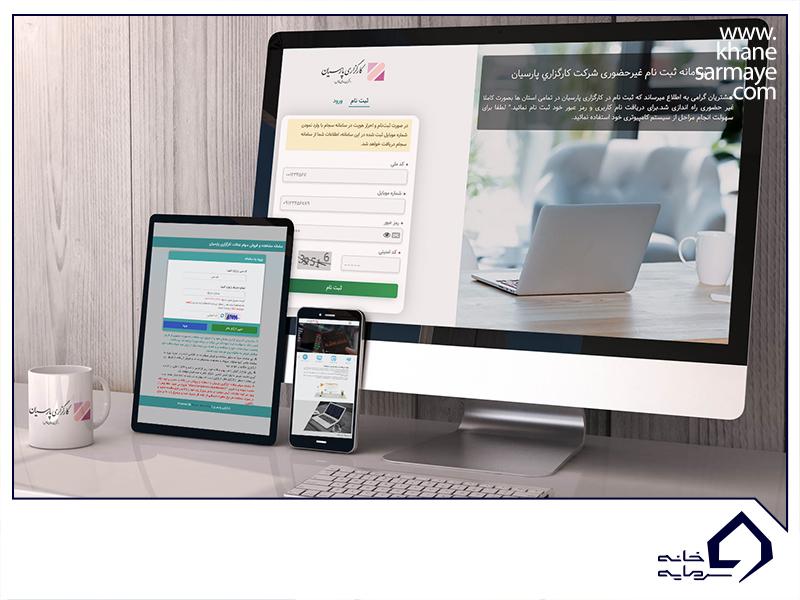
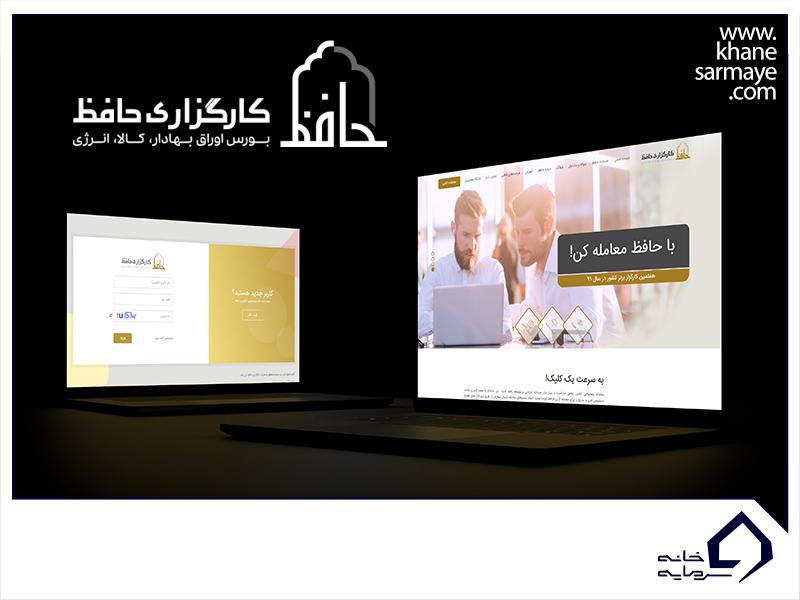


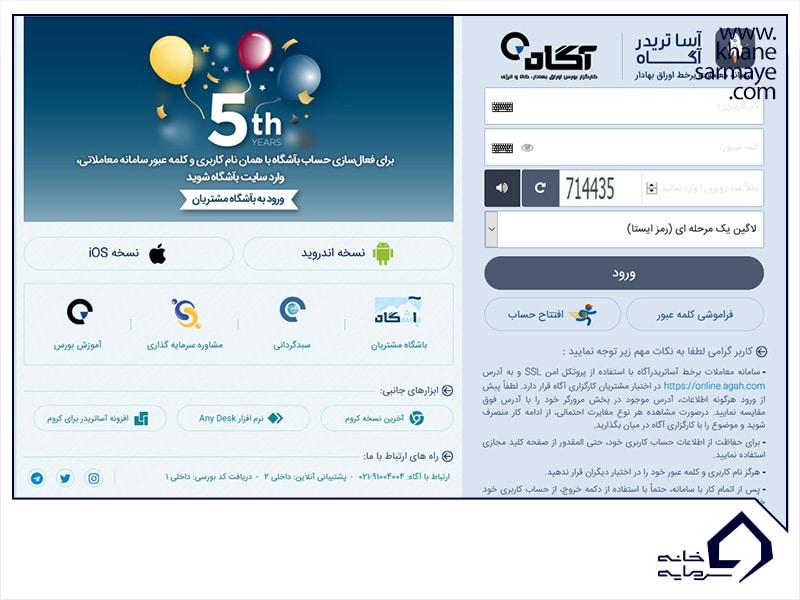

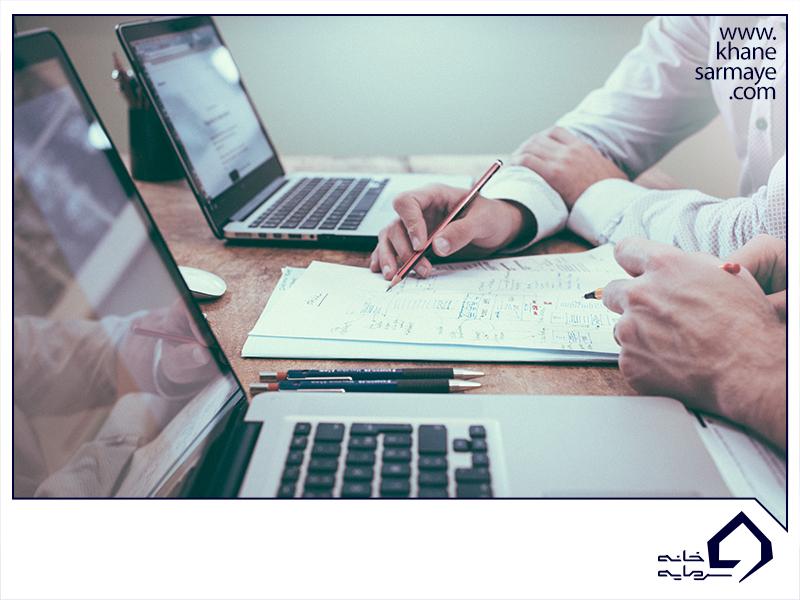


نظر شما درباره این مقاله چیست؟
0 نفر به این مقاله میانگین امتیاز0 دادهاند.
شما چه امتیازی میدهید؟